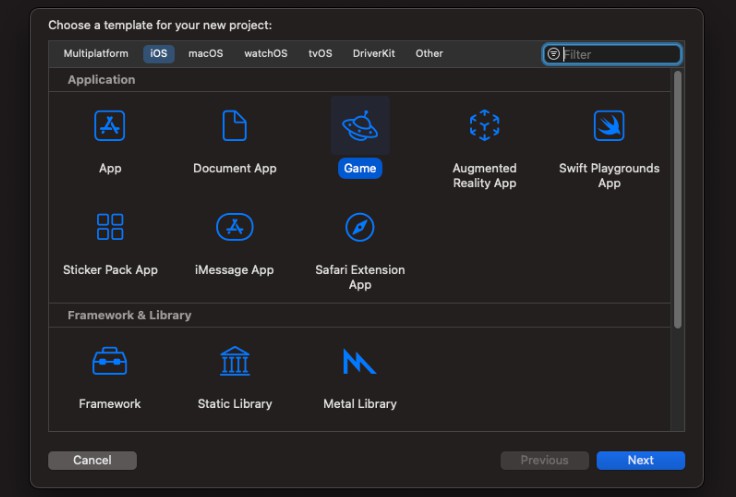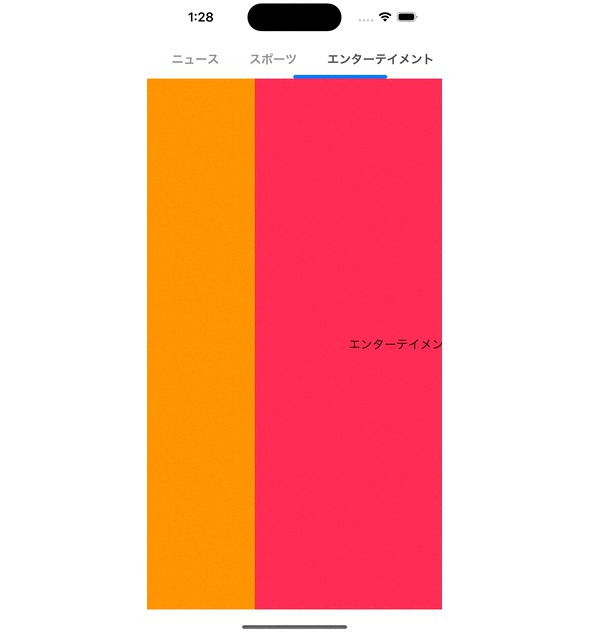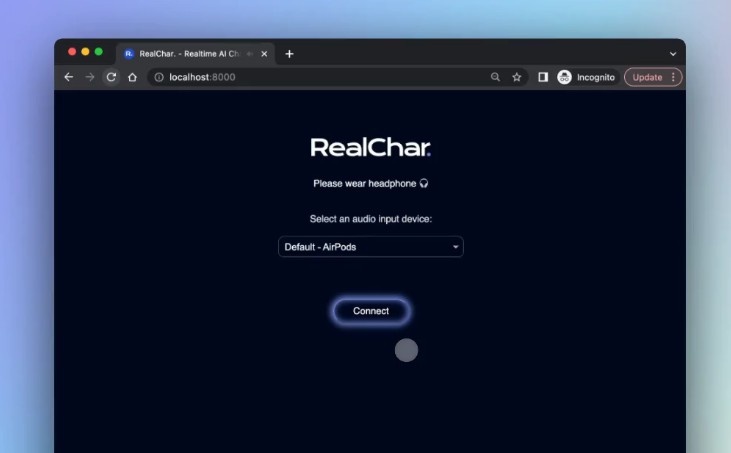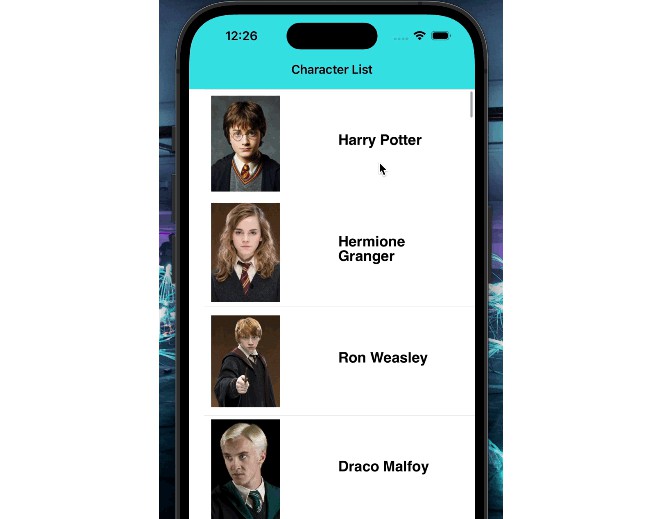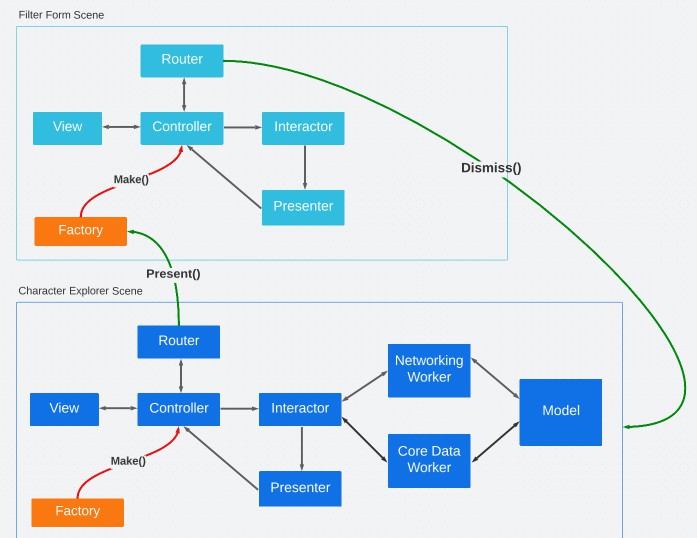Animated Character in Swift
Intros
Halo semua! Perkenalkan saya Ghozy, pada kesempatan kali ini saya ingin berbagi tentang bagaimana cara membuat sebuah karakter yang bisa bergerak (animasi) menggunakan framework SpriteKit & GameplayKit di bahasa pemrograman Swift!
Sebelum membahas lebih jauh mengenai pembuatan animasi dalam SpriteKit, penulis pada kali ini juga menggunakan GameplayKit untuk membungkus objek yang telah dibuat melalui SpriteKit ke dalam sebuah ECS dari GameplayKit. GameplayKit merupakan sebuah framework yang diperkenalkan sejak dirilisnya iOS 9 dan kehadirannya membuat pembuatan game lebih mudah.
Let’s having fun with SpriteKit
Mula-mula, mari kita buat terlebih dahulu project baru di Xcode sebagai berikut Pada tampilan ini, pilihlah template Game, kemudian next
Kemudian kalian bisa memberikan nama project ini sesuka kalian, pada kali ini penulis memberikan nama AnimatedTutorial. Pada tampilan ini kalian juga perlu memastikan bahwa Game Technology yang digunakan adalah SpriteKit dan kalian telah mencentang Integrate GameplayKit ya!
Setelah itu kalian akan mendapati tampilan seperti ini, kalian dapat mencoba menjalankan code yang telah ada terlebih dahulu untuk memastikan bahwa semua berjalan dengan normal.
Project Preparation
Selanjutnya kita akan membuat sebuah halaman yang dapat menampilkan background dan sebuah karakter.
Pertama, kalian perlu merubah isi dari GameViewController kalian menjadi seperti ini
import UIKit
import SpriteKit
import GameplayKit
class GameViewController: UIViewController {
override func viewDidLoad() {
super.viewDidLoad()
// Load 'GameScene.sks' as a GKScene. This provides gameplay related content
// including entities and graphs.
if let scene = GKScene(fileNamed: "GameScene") {
// Get the SKScene from the loaded GKScene
if let sceneNode = scene.rootNode as! GameScene? {
// Set the scale mode to scale to fit the window
sceneNode.scaleMode = .aspectFill
// Present the scene
if let view = self.view as! SKView? {
view.presentScene(sceneNode)
view.ignoresSiblingOrder = true
view.showsFPS = true
view.showsNodeCount = true
}
}
}
}
override var shouldAutorotate: Bool {
true
}
override var supportedInterfaceOrientations: UIInterfaceOrientationMask {
.landscape
}
override var prefersStatusBarHidden: Bool {
return true
}
}
Kedua, kalian perlu menghapus file Actions.sks dan menghapus seluruh content yang ada di GameScene.sks serta merubah size-nya menggunakan iPad.
Ketiga, kalian perlu merubah isi GameScene.swift kalian menjadi seperti ini
import SpriteKit
import GameplayKit
class GameScene: SKScene {
let background = SKSpriteNode(imageNamed: "background")
override func sceneDidLoad() {
// Add background
background.position = CGPoint(x: 0, y: 0)
background.size = CGSize(width: size.width, height: size.height)
background.zPosition = -1
addChild(background)
}
}
Pada code di atas, penulis memanggil image yang berada di Assets bernama background dan melakukan inisialisasi SKSpriteNode yang akan ditambahkan ke dalam root node pada halaman GameScene. Kalian akan mendapatkan tampilan sebagai berikut.
Texture Atlases
Pada tahap ini kalian perlu menyiapkan assets berupa kumpulan gambar yang akan kita jadikan satu sebagai objek texture atlases pada Swift.
Setelah kalian berhasil membuat base dari sebuah atlas, kalian tinggal memasukkan gambar karakter yang telah disiapkan ke dalam folder atlas yang telah dibuat.
Selanjutnya kalian perlu menambahkan code berikut di dalam function sceneDidLoad pada file GameScene.swift
// Add animated character
var characterAtlas: SKTextureAtlas {
return SKTextureAtlas(named: "LionStoryAnimation")
}
var characterTexture: SKTexture {
return characterAtlas.textureNamed("LionStoryAnimation")
}
var characterIdleTexture: [SKTexture] {
var index: [SKTexture] = []
let imagesName = characterAtlas.textureNames
for name in imagesName {
let textureNames = characterAtlas.textureNamed(name)
index.append(textureNames)
}
return index
}
character = SKSpriteNode(texture: characterTexture)
character.zPosition = 10
character.position = CGPoint(x: 0, y: -80)
let idleAnimation = SKAction.animate(with: characterIdleTexture, timePerFrame: 0.2)
character.run(SKAction.repeatForever(idleAnimation), withKey: "chracterIdleAnimation")
addChild(character)
Voila! kalian akan mendapatkan tampilan seperti ini. Kalian telah berhasil dalam membuat sebuah animated character pada SpriteKit menggunakan Texture Atlases. Selanjutnya kita akan mencoba implementasi ECS dengan memanfaatkan framework GameplayKit!
Entity-Component system
Selanjutnya kita akan mempelajari ECS secara sederhana dari GameplayKit. Sebenarnya GameplayKit memiliki banyak tools yang dapat kita gunakan selain ECS, seperti Agents, Goals, Behaviors, pathfinding, randomization, state machines, rule systems, dan masih banyak lagi. Namun pada kesempatan kali ini penulis hanya akan memperkenalkan ECS kepada kalian.
Mari kita pelajari terlebih dahulu mengenai pengertian dari Entity dan Component.
Entities: Entitas merupakan sebuah representasi dari sebuah objek, dimana pada kasus aplikasi ini adalah character. Components: Komponen berisikan sebuah logika yang akan menjalakan suatu spesifik hal untuk sebuah entitas, biasanya suatu komponen akan mewakilkan suatu aksi dari sebuah entitas seperti komponen gerak, komponen untuk mengeluarkan suara, dan sebagainya.
Langkah selanjutnya, mari kita buat sebuah entitas bernama Character di dalam suatu folder bernama Entities.
Buatlah sebuah file bernama Character.swift di dalam folder Entities kemudian masukkan code berikut.
import SpriteKit
import GameplayKit
class Character: GKEntity {
init(imageName: String) {
super.init()
var characterAtlas: SKTextureAtlas {
return SKTextureAtlas(named: imageName)
}
var characterTexture: SKTexture {
return characterAtlas.textureNamed(imageName)
}
var characterIdleTexture: [SKTexture] {
var index: [SKTexture] = []
let imagesName = characterAtlas.textureNames
for name in imagesName {
let textureNames = characterAtlas.textureNamed(name)
index.append(textureNames)
}
return index
}
let spriteComponent = SpriteComponent(
entity: self,
texture: characterTexture,
size: characterTexture.size()
)
addComponent(spriteComponent)
let idleAnimation = SKAction.animate(with: characterIdleTexture, timePerFrame: 0.2)
spriteComponent.node.run(SKAction.repeatForever(idleAnimation), withKey: "chracterIdleAnimation")
}
required init?(coder aDecoder: NSCoder) {
fatalError("init(coder:) has not been implemented")
}
}
Kemudian kita akan membuat sebuah komponen bernama SpriteComponent. Komponen ini dibutuhkan sebagai sprite node yang akan ditampilkan dalam suatu halaman.
Buatlah sebuah file bernama SpriteComponent.swift di dalam folder Components kemudian masukkan code berikut.
import SpriteKit
import GameplayKit
class SpriteComponent: GKComponent {
// A node that gives an entity a visual sprite
let node: SKSpriteNode
init(entity: GKEntity, texture: SKTexture, size: CGSize) {
node = SKSpriteNode(texture: texture, color: SKColor.white, size: size)
super.init()
}
required init?(coder aDecoder: NSCoder) {
fatalError("init(coder:) has not been implemented")
}
}
Selanjutnya kita perlu membuat sebuah EntityManager yang akan mengatur setiap entitas yang telah kita buat maupun hapus.
Buatlah sebuah file bernama EntityManager.swift di dalam folder Entities kemudian masukan code berikut.
import Foundation
import SpriteKit
import GameplayKit
class EntityManager {
var entities = Set<GKEntity>()
var toRemove = Set<GKEntity>()
let scene: SKScene
init(scene: SKScene) {
self.scene = scene
}
func add(_ entity: GKEntity) {
entities.insert(entity)
if let spriteNode = entity.component(ofType: SpriteComponent.self)?.node {
scene.addChild(spriteNode)
}
}
func remove(_ entity: GKEntity) {
if let spriteNode = entity.component(ofType: SpriteComponent.self)?.node {
spriteNode.removeFromParent()
}
toRemove.insert(entity)
entities.remove(entity)
}
func update(_ deltaTime: CFTimeInterval) {
toRemove.removeAll()
}
}
Terakhir, mari kita implementasikan Entitas dan Komponen yang telah kita buat ke dalam GameScene.swift sebagai berikut.
import SpriteKit
import GameplayKit
class GameScene: SKScene {
let background = SKSpriteNode(imageNamed: "background")
var character: Character?
// Entity-component system
var entityManager: EntityManager!
override func sceneDidLoad() {
// Create entity manager
entityManager = EntityManager(scene: self)
// Add background
background.position = CGPoint(x: 0, y: 0)
background.size = CGSize(width: size.width, height: size.height)
background.zPosition = -1
addChild(background)
// Add animated character
character = Character(imageName: "LionStoryAnimation")
if let spriteComponent = character?.component(ofType: SpriteComponent.self) {
spriteComponent.node.position = CGPoint(x: 0, y: -80)
spriteComponent.node.zPosition = 10
}
if let character = character {
entityManager.add(character)
}
}
}
Voila! Kalian akan mendapatkan hasil yang sama layaknya hasil sebelumnya (tanpa ECS). Keunggulan penggunaan ECS dibandingkan tanpa ECS ialah mengurangi redudansi code yang kalian tulis, serta membuat lebih mudah bagi seorang engineer baru dalam memahami code kalian.
Selanjutnya, kalian bisa coba melakukan hal serupa dengan menjadikan background sebagai entitas dan implementasikan pada file GameScene.swift!
Semoga kalian dapat memahami implementasi ECS + Texture Atlas dengan mudah yaa. Terima kasih telah membaca~